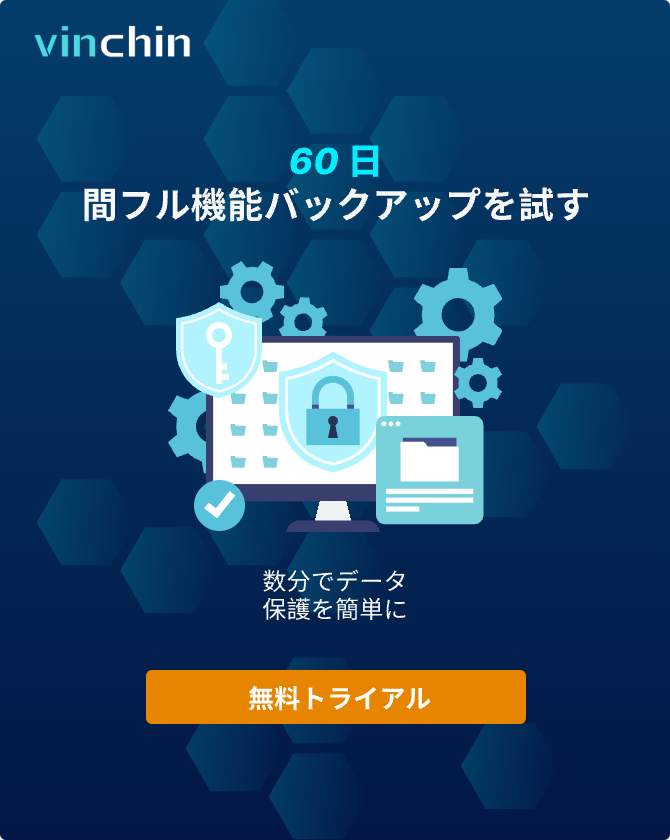-
Hyper-Vチェックポイントとは何ですか?
-
Hyper-V マネージャーでチェックポイントを削除する方法
-
Hyper-VのVMをVinchinを使用してバックアップする方法
-
Hyper-V 削除チェックポイントに関するFAQ
-
結論
仮想化技術において、Hyper-V はマイクロソフトが提供する強力な仮想化プラットフォームであり、企業の仮想化環境で広く使用されています。Hyper-V を使用すると、ユーザーは仮想マシンを作成し、複数のチェックポイントを構成して、データ保護とディザスタリカバリを実現できます。
チェックポイントを使用すると、ユーザーは仮想マシンの現在の状態を保存し、必要に応じて以前の時点に復元できます。ただし、不要なチェックポイントを削除する方法を習得することも重要です。これは次のセクションで説明されます。
Hyper-Vチェックポイントとは何ですか?
Hyper-Vチェックポイントとは、仮想マシンの特定時点での状態、つまり仮想マシンのハードディスク、メモリ、構成情報などを保存することを指します。これはスナップショットと同様の機能を持ち、必要に応じて仮想マシンを特定の状態にロールバックできるため、テスト中やアップグレード時、運用ミス時のシステム復旧に役立ちます。Hyper-Vチェックポイントには次の2種類があります:
標準チェックポイント: 仮想マシンのオペレーティングシステムおよびアプリケーションの状態を保存します。
プロダクション チェックポイント: 標準のチェックポイントよりも効率的で、仮想マシンのディスク内容のみを保存し、メモリ状態は保存しないため、運用環境に適しています。
チェックポイントは仮想マシンの管理に柔軟性を提供しますが、チェックポイントが多すぎると大量のディスク容量を消費し、システムパフォーマンスに影響を与える可能性があります。したがって、不要なチェックポイントを定期的に削除することが重要です。
また、ストレージを解放するために Hyper-Vのチェックポイントをマージする こともできます。
Hyper-V マネージャーでチェックポイントを削除する方法
Hyper-V マネージャーでチェックポイントを削除する手順は比較的簡単です。以下に詳細な手順を示します:
1. Hyper-V マネージャーを開く
最初に、Hyper-V マネージャーを起動します。スタート メニューをクリックして「Hyper-V マネージャー」と入力して検索することができます。
2. 仮想マシンを選択する
Hyper-V マネージャーで、チェックポイントを削除する仮想マシンを選択します。仮想マシンを右クリックし、チェックポイント を選択して、その仮想マシンに対して作成されたすべてのチェックポイントを表示します。
3. 不要なチェックポイントを削除する
チェックポイントで削除したいチェックポイントを見つけます。チェックポイントを右クリックし、「チェックポイントの削除」を選択します。システムが削除の確認を促します。操作を確定するには「はい」をクリックします。
4. ストレージのクリーンアップ
チェックポイントを削除した後、Hyper-V は関連する仮想ハードディスク ファイルを自動的にマージし、不要な領域を解放します。仮想マシンを右クリックして、仮想マシンのディスク ファイルの確認 を選択することで、ディスク領域の使用状況を確認できます。
Hyper-VのVMをVinchinを使用してバックアップする方法
仮想化環境において、仮想マシンのデータや状態をバックアップすることは、ビジネス継続性と災害復旧を確保するために非常に重要です。Hyper-Vのチェックポイントを使用してデータを復元することは可能ですが、多くの場合、完全なバックアップほど効果的ではありません。
Hyper-Vなどの環境において、VMware、Proxmox、XCP-ng、XenServer、oVirt、OLVM、その他の環境において、Vinchinは効率的で信頼性の高い仮想マシンのバックアップソリューションを提供しており、企業が仮想マシンの包括的なデータ保護を実施し、ハードウェア障害、操作ミス、災害などの原因によるデータ損失を防ぐことを支援します。
データをバックアップする方法は簡単で、Hyper-V仮想マシンのバックアップタスクを作成するにはたった4つの手順が必要です:
1. Hyper-V VMを選択します

2. ストレージを選択

3. 戦略を選択する

4. 仕事の提出
Vinchinは次世代の仮想マシン向けバックアップソリューションであり、下記のボタンをクリックしてインストールパッケージとライセンスを取得することで、60日間フル機能無料トライアルを体験することもできます。
Hyper-V 削除チェックポイントに関するFAQ
1. 削除されたチェックポイントは復元できますか?
いいえ、チェックポイントを削除すると、復元することはできません。削除する前に、それが不要であることを再度確認してください。
2. 多くのチェックポイントをため込まないようにするにはどうすればよいですか?
定期チェックポイント管理を実施し、バックアップ計画を設定し、各バックアップまたはシステム更新後に不要な古いチェックポイントを削除します。
3. VMが実行中にチェックポイントを削除することはできますか?
はい、仮想マシンが実行中でもチェックポイントを削除できますが、VMがアクティブな場合、削除に時間がかかる場合があります。
結論
Hyper-Vのチェックポイントを削除することは、仮想化環境で仮想マシンを管理する上で重要なステップです。不要なチェックポイントを削除することで、ストレージ空間を解放するだけでなく、システムパフォーマンスも向上させます。定期的にチェックポイントを確認し、クリーンアップすることで、仮想化環境の効率的な運用が可能になります。この記事で紹介した手順が、Hyper-V仮想マシンのチェックポイント管理をより効果的に行うための参考になれば幸いです。
共有する: